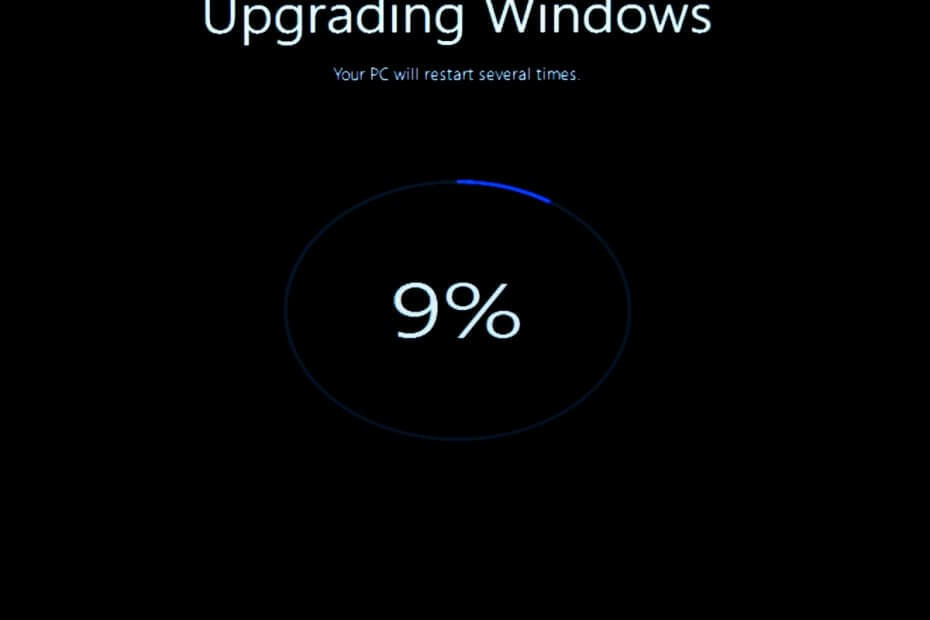- Download Restoro pc-reparationsværktøj der kommer med patenterede teknologier (patent tilgængelig her).
- Klik på Start scanning for at finde Windows-problemer, der kan forårsage pc-problemer.
- Klik på Reparer alt for at løse problemer, der påvirker din computers sikkerhed og ydeevne
- Restoro er blevet downloadet af 0 læsere denne måned.
Windows Modules Installer Service er en vigtig Windows Update-systemproces, der ser efter opdateringer og installerer dem på din computer. Med andre ord giver tjenesten brugerne mulighed for at installere, ændre og fjerne Windows-opdateringer og valgfri komponenter.
Hvis denne tjeneste er deaktiveret, kan du støde på forskellige problemer og fejl når du prøver at installere eller afinstallere Windows-opdateringer.
Under Jobliste kan du finde forskellige Windows Modules Installer Service-processer, såsom TiWorker.exe. Hvis du vælger fanen Detaljer, skal du finde den der. Du kan også gå til Start og skrive services.msc. Rul derefter ned og find Windows Module Installer.
WMIs vigtigste proces er TrustedInstaller.exe. Processen findes normalt på C: Windowsservicing, som du kan se i skærmbilledet nedenfor, og den kører under Local System Account.
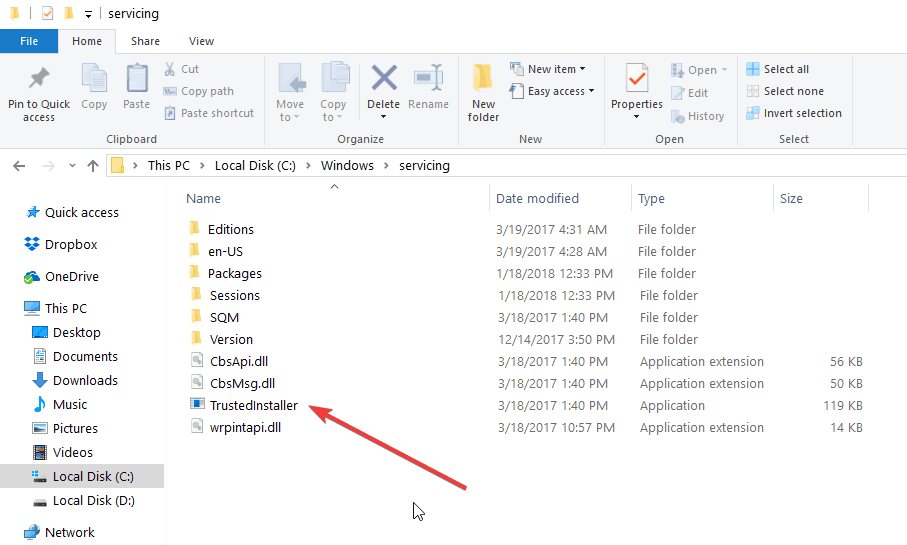
Dens opstartstilstand er normalt indstillet til Manuel.
Nogle gange mangler Windows Modules Installer Service eller fungerer ikke. Så hvor kan du downloade Windows Modules Installer Service fra for at løse dette problem? Dette er faktisk et ret almindeligt spørgsmål blandt Windows 10-brugere.
Desværre, da Windows Modules Installer Service er en systemproces, kan du ikke downloade den som en pakke. Hvis det ikke fungerer korrekt eller mangler helt, kan du bruge nedenstående løsninger til at løse problemet.
Sådan repareres Windows Modules Installer Service
1. Sørg for, at tjenesten kører
- Gå til Start> skriv services.msc> find tjenesten> højreklik på den> gå til Egenskaber
- Kontroller, om servicestatus er 'Stoppet'
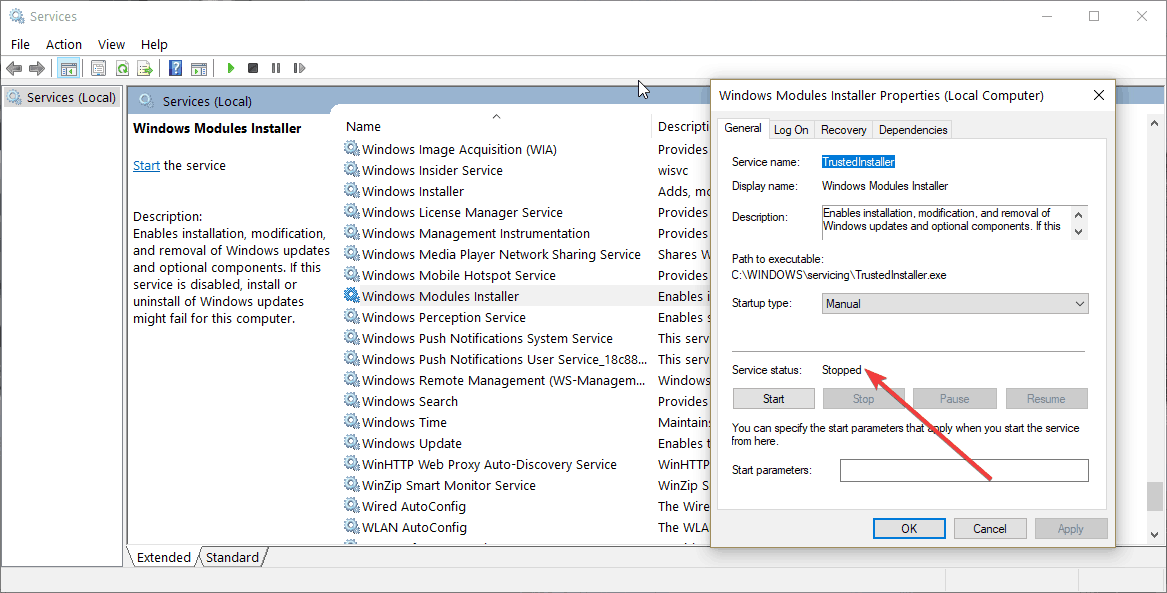
- Hvis dette er tilfældet, skal du højreklikke igen på WMI> vælg Start.

2. Kør Windows Update-fejlfinding
Windows 10 har også en indbygget fejlfinding, som du kan bruge til at løse tekniske problemer, der påvirker systemet, inklusive opdateringsinstallations- / fjernelsesproblemer.
Gå til Start> Opdatering og sikkerhed> Fejlfinding> Kør Windows Update-fejlfinding

3. Scan dit system for malware, vira og lignende
Hvis din computer er inficeret med malware eller andre cybertrusler, kan dette forklare, hvorfor du oplever WMI-problemer. At køre en komplet systemscanning skal hjælpe dig med at løse problemet.
Hvis Windows Defender er dit valgte antivirusprogram, skal du starte det og gå til Virus- og trusselsbeskyttelse. Klik på Avanceret scanning, og vælg Fuld systemscanning.
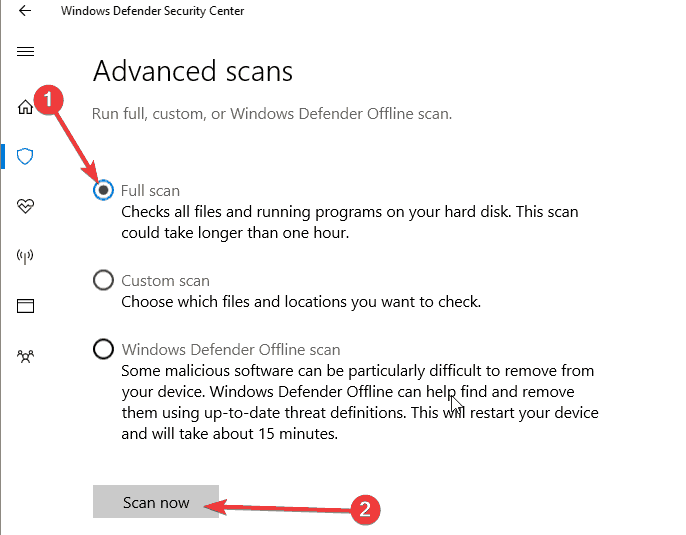
Vi anbefaler dig også at installere et anti-malware-værktøj, der er kompatibelt med dit antivirusprogram, for at få et ekstra beskyttelseslag.
4. Kør SFC-scanning
Problemer med systemfilkorruption kan også udløse Windows Modules Installer-problem. Den hurtigste måde at løse problemet på er at køre en systemfilkontrolscanning.
Start kommandoprompt som administrator> indtast kommandoen sfc / scannow > tryk Enter.
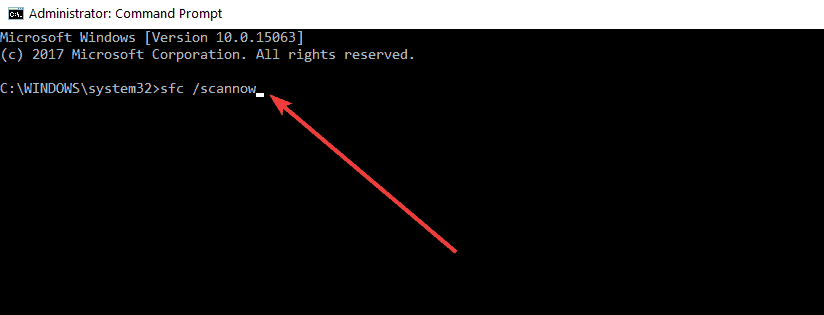
Derefter håber vi, at denne artikel besvarede dit spørgsmål om, hvor du kan downloade Windows Modules Installer Service. Som du kan se, kan du faktisk ikke downloade det, da dette er en systemtjeneste, der er inkluderet i OS-installationspakken.
 Har du stadig problemer?Løs dem med dette værktøj:
Har du stadig problemer?Løs dem med dette værktøj:
- Download dette pc-reparationsværktøj klassificeret God på TrustPilot.com (download starter på denne side).
- Klik på Start scanning for at finde Windows-problemer, der kan forårsage pc-problemer.
- Klik på Reparer alt til at løse problemer med patenterede teknologier (Eksklusiv rabat for vores læsere).
Restoro er blevet downloadet af 0 læsere denne måned.